win10如何安装acad2008 win10怎样安装cad2008
更新时间:2021-06-15 17:56:22作者:zhong
在win10系统里,我们刚安装完系统是没有我们需要的软件,都是我们自己要去官网下载的,最近有用户想在电脑上安装cad2008的版本,但是用户却不知道怎么去安装,那么win10如何安装acd2008软件呢,下面小编给大家分享win10系统里安装cad2008的方法。
解决方法:
1、第一步,打开CAD2008的安装包,双击“Setup.exe”开始进行安装,如下图所示,然后进入下一步。
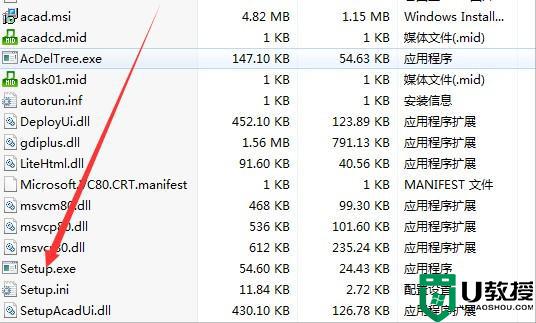
2、接着,完成上述步骤后,单击“安装产品”选项,如下图所示,然后进入下一步。
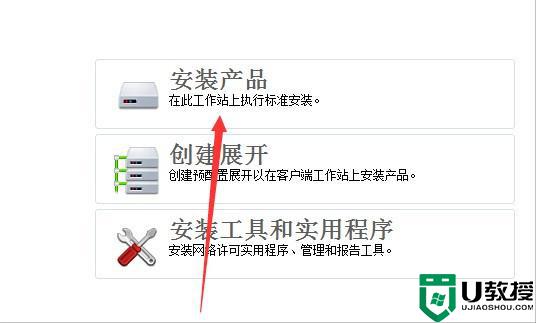
3、然后,完成上述步骤后。勾选“AutoCAD 2008”选项,然后单击“下一步”,如下图所示,然后进入下一步。
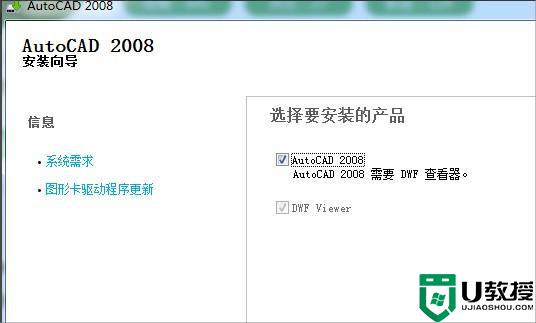
4、随后,完成上述步骤后,进入许可协议页面,点选“我接受”选项,然后单击下一步,如下图所示,进入下一步。
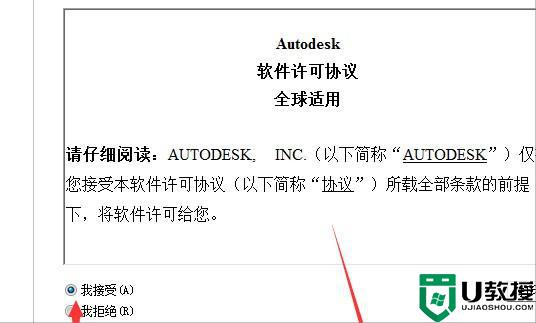
5、接着,完成上述步骤后,填写相关信息,然后单击“下一步”,如下图所示,进入下一步。
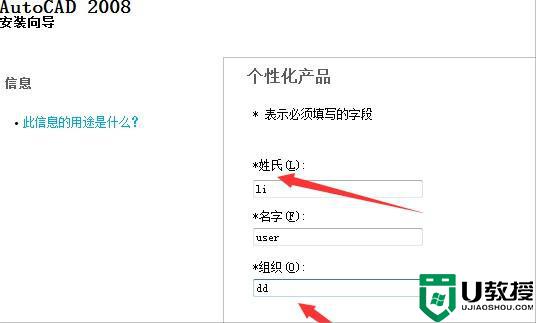
6、然后,完成上述步骤后,单击“配置”按钮,如下图所示,然后进入下一步。
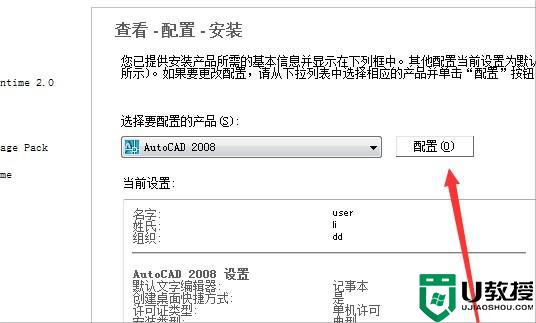
7、随后,完成上述步骤后。单击产品安装路径中的图标以进入,选择D盘,然后单击“下一步”按钮,如下图所示,进入下一步。
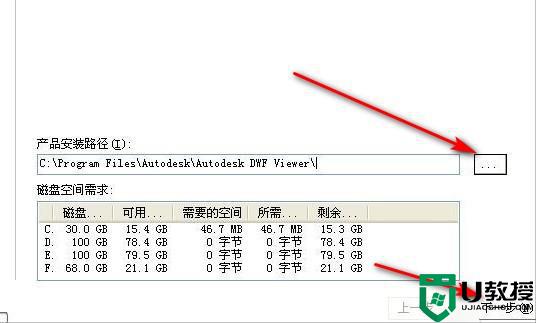
8、接着,完成上述步骤后,开始执行安装,等待安装完成,如下图所示,然后进入下一步。
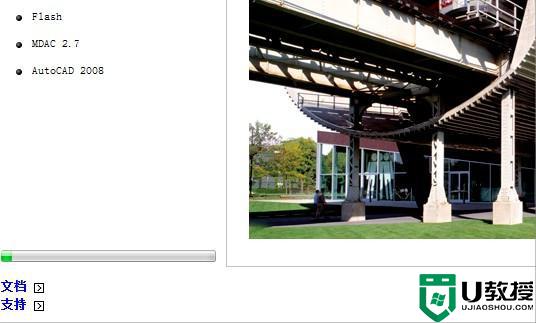
9、最后,完成上述步骤后,就安装完成了,如下图所示。这样,问题就解决了。
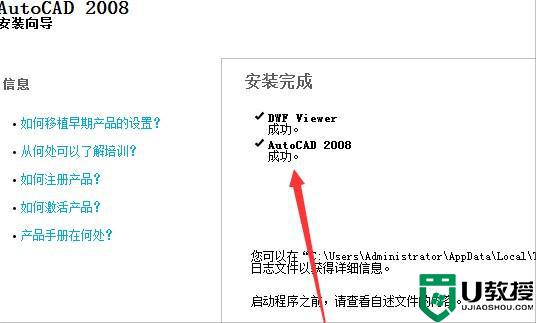
以上就是win10安装acd2008软件的方法,有不知道怎么安装cad2008版本的,可以按上面的方法来进行安装。
相关教程:
win10怎么安装cad2008
win10如何安装acad2008 win10怎样安装cad2008相关教程
- 新版win10 cad2008安装失败怎么办 win10安装cad2008安装失败处理方法
- win10为什么安装不了CAD2008 win10安装不了CAD2008的解决方法
- cad2008安装失败是怎么回事 cad2008win10安装失败如何解决
- cad2008是不是装不了winds10 win10安装不了cad2008的解决方法
- wein10安装cad2008失败怎么解决 cad2008win10安装失败怎么办
- 电脑win10怎样安装日语输入法 win10如何安装日语输入法
- win10怎样正确安装iis组件 win10如何安装iis组件
- win10如何安装eplan2.7 win10安装eplan2.7步骤
- mastercam2017安装步骤win10 win10如何安装mastercam2017
- w10补丁下载后线下怎样安装 w10补丁下载后如何安装
- Win11如何替换dll文件 Win11替换dll文件的方法 系统之家
- Win10系统播放器无法正常运行怎么办 系统之家
- 李斌 蔚来手机进展顺利 一年内要换手机的用户可以等等 系统之家
- 数据显示特斯拉Cybertruck电动皮卡已预订超过160万辆 系统之家
- 小米智能生态新品预热 包括小米首款高性能桌面生产力产品 系统之家
- 微软建议索尼让第一方游戏首发加入 PS Plus 订阅库 从而与 XGP 竞争 系统之家
热门推荐
win10系统教程推荐
- 1 window10投屏步骤 windows10电脑如何投屏
- 2 Win10声音调节不了为什么 Win10无法调节声音的解决方案
- 3 怎样取消win10电脑开机密码 win10取消开机密码的方法步骤
- 4 win10关闭通知弹窗设置方法 win10怎么关闭弹窗通知
- 5 重装win10系统usb失灵怎么办 win10系统重装后usb失灵修复方法
- 6 win10免驱无线网卡无法识别怎么办 win10无法识别无线网卡免驱版处理方法
- 7 修复win10系统蓝屏提示system service exception错误方法
- 8 win10未分配磁盘合并设置方法 win10怎么把两个未分配磁盘合并
- 9 如何提高cf的fps值win10 win10 cf的fps低怎么办
- 10 win10锁屏不显示时间怎么办 win10锁屏没有显示时间处理方法

